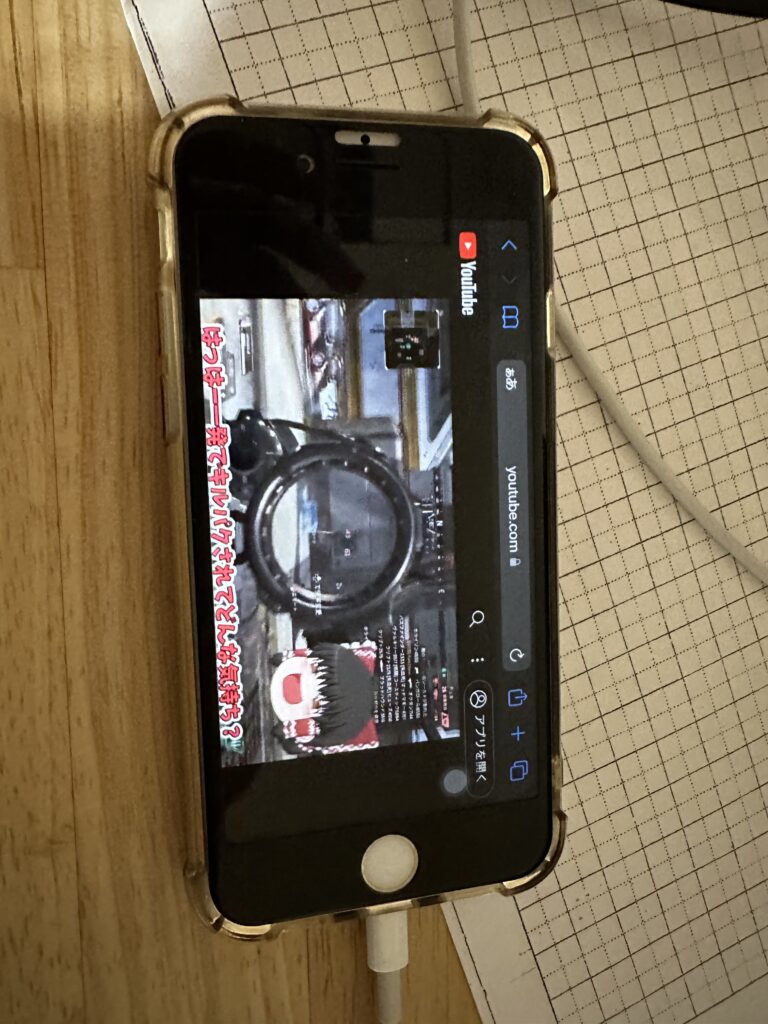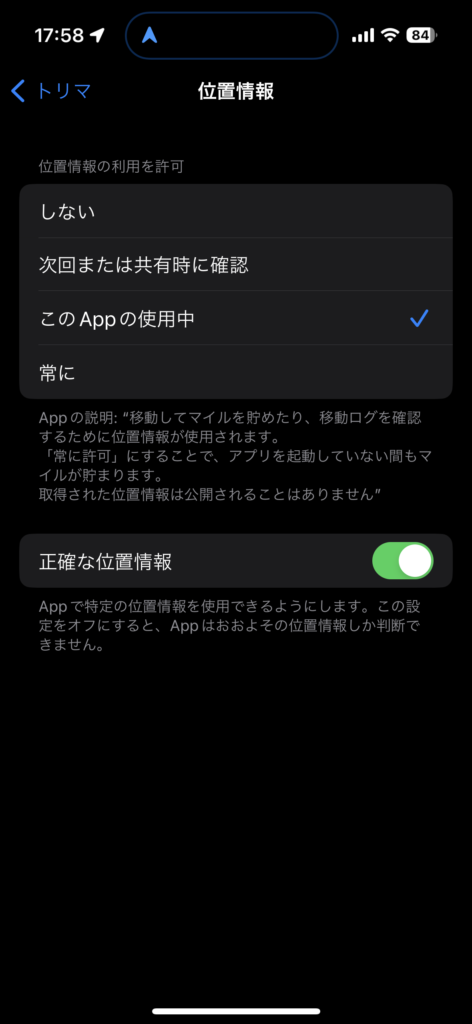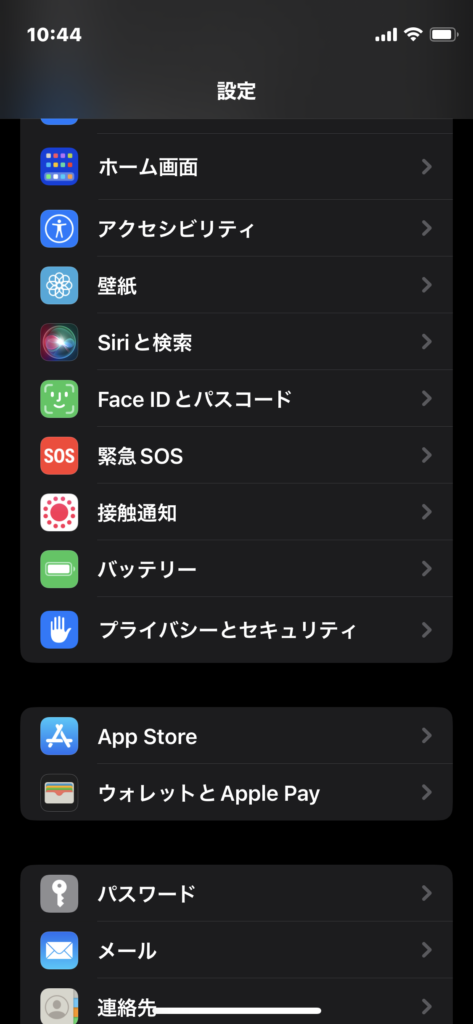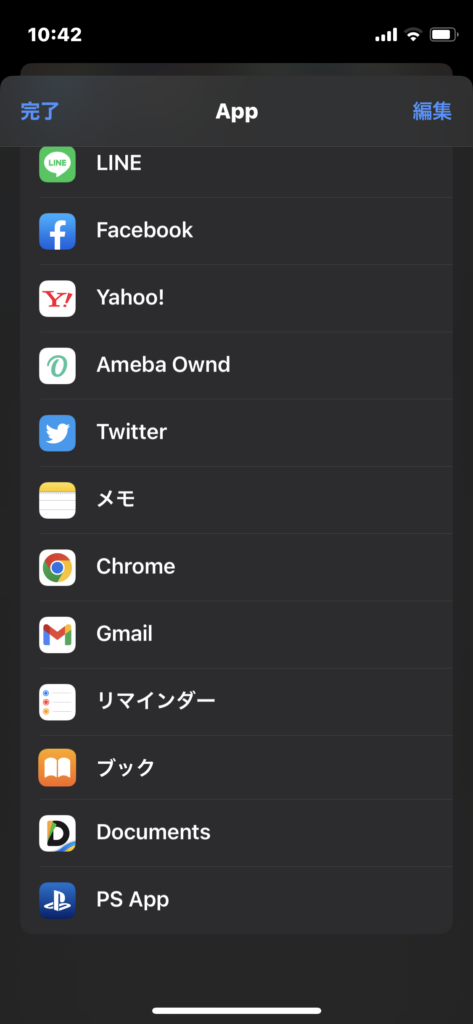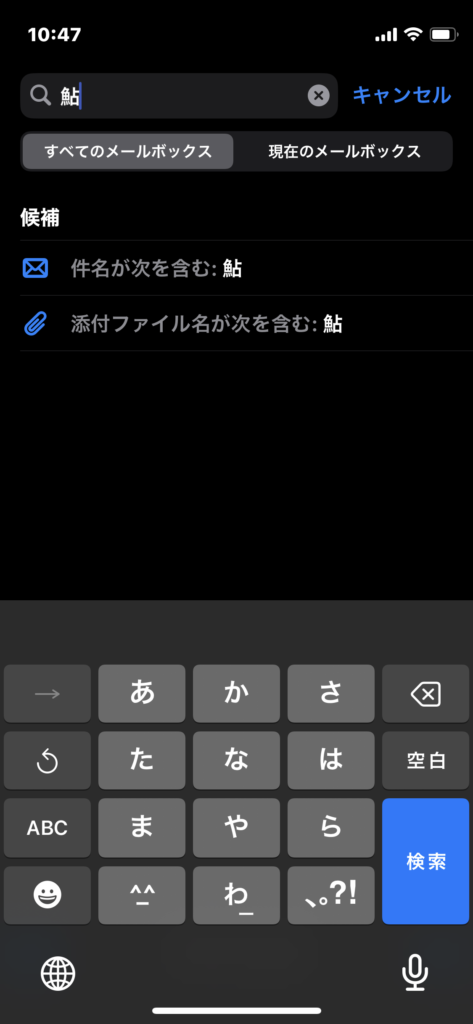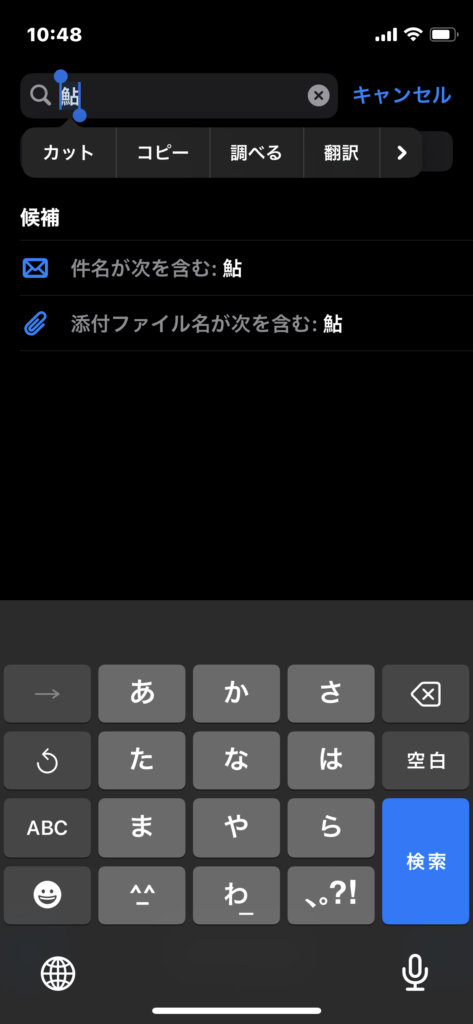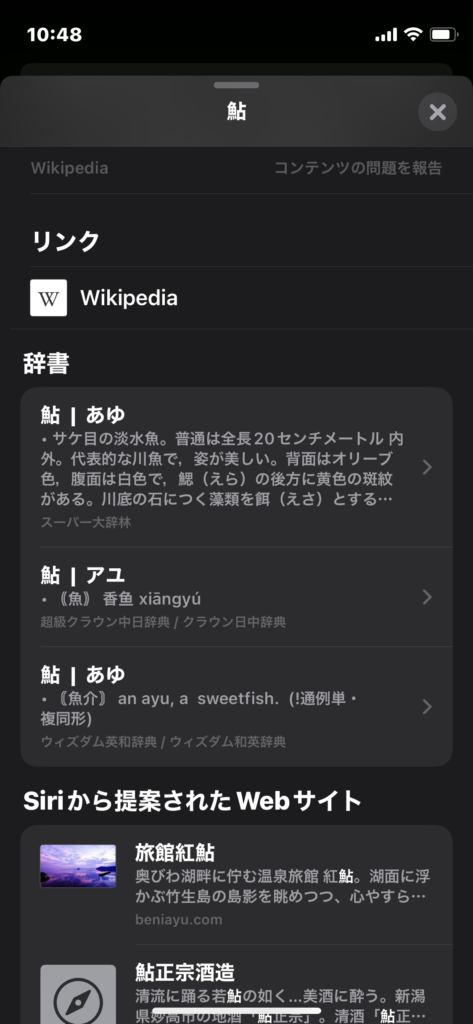iPhoneの端子がLightningからType-Cに変わって、iPhone15から変わりましたね。
すでにLightning対応のiPhoneを手放し、USB-TypeーC対応のiPhone15もしくは16シリーズを使っている方も多いでしょう。
最も多くの人は、充電やデータ転送といった利用頻度の高い機能を除けば、iPhoneのUSB Type-Cで一体何何でkるのか、把握できないことも多いのではないのでしょうか。もともとUSB Type-cというのは併用性が売りの規格で、機能を知らないまま使い続けるのは、実にもったいないですよね。
iPhoneに搭載されたUSB Type-Cポートでどのようなことができるのか、見てみましょう。
1:外部デバイスへの「逆充電」
iPhoneのUSB Type-Cは、iPhoneそのものを充電するだけでなく、iPhoneに繋いだ外部デバイスを充電する機能も備えている。iPhoneにAirPodsを繋いで充電したり、別のスマホを繋いでバッテリー残量をおすそ分けしたり、モバイルバッテリーのように使うことができる。
相手のデバイスもまた充電と供給の両方に対応した場合に。どちら向きに充電されるかは、バッテリーの残量や刺した順番によっても変わります。
2:キーボードを接続
iPadにキーボードを接続できることはよく知られていますが、iPhoneもまたiPadと同様に、キーボードを接続してテキストの入力を行えます。
一般的にはBluetoothの接続キーボードを用いますが、有線のUSBキーボードであっても、コネクタをUSB Type-Cに変換さえすれば利用できます。
3:外部ディスプレイを接続
USB Type-Cケーブルを使ってiPhoneをテレビやディスプレイに接続すれば、iPhoneに保存した写真を大画面で楽しんだり、動画をみんなで見るなどの使い方が可能になります。
テレビやディスプレイにUSB Type-Cポートがない場合、USB Type-CをHDMIに変換ケーブルを調達すれば済みます。物理的に繋げるだけではNGという場合もありますので、動作確認が取れた商品を買いましょう。
上のような外部のハブを使うことでいろんなことができるようになりますので、皆さんもやってみて下さいね。